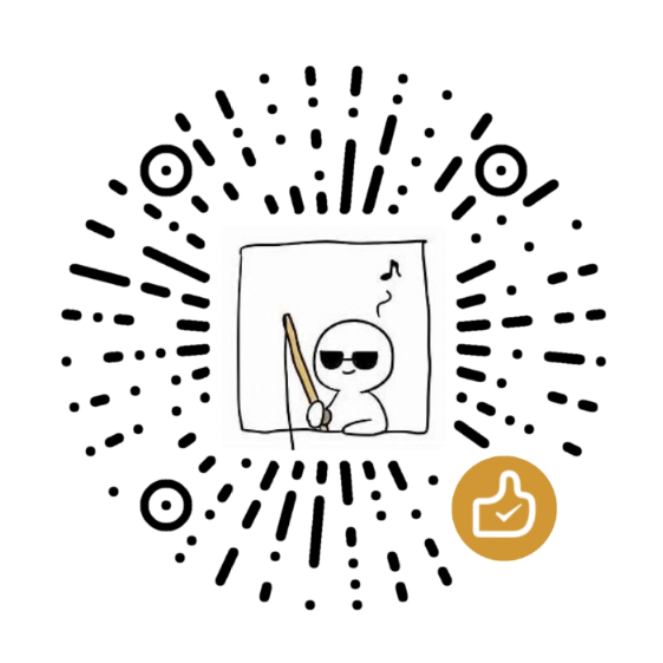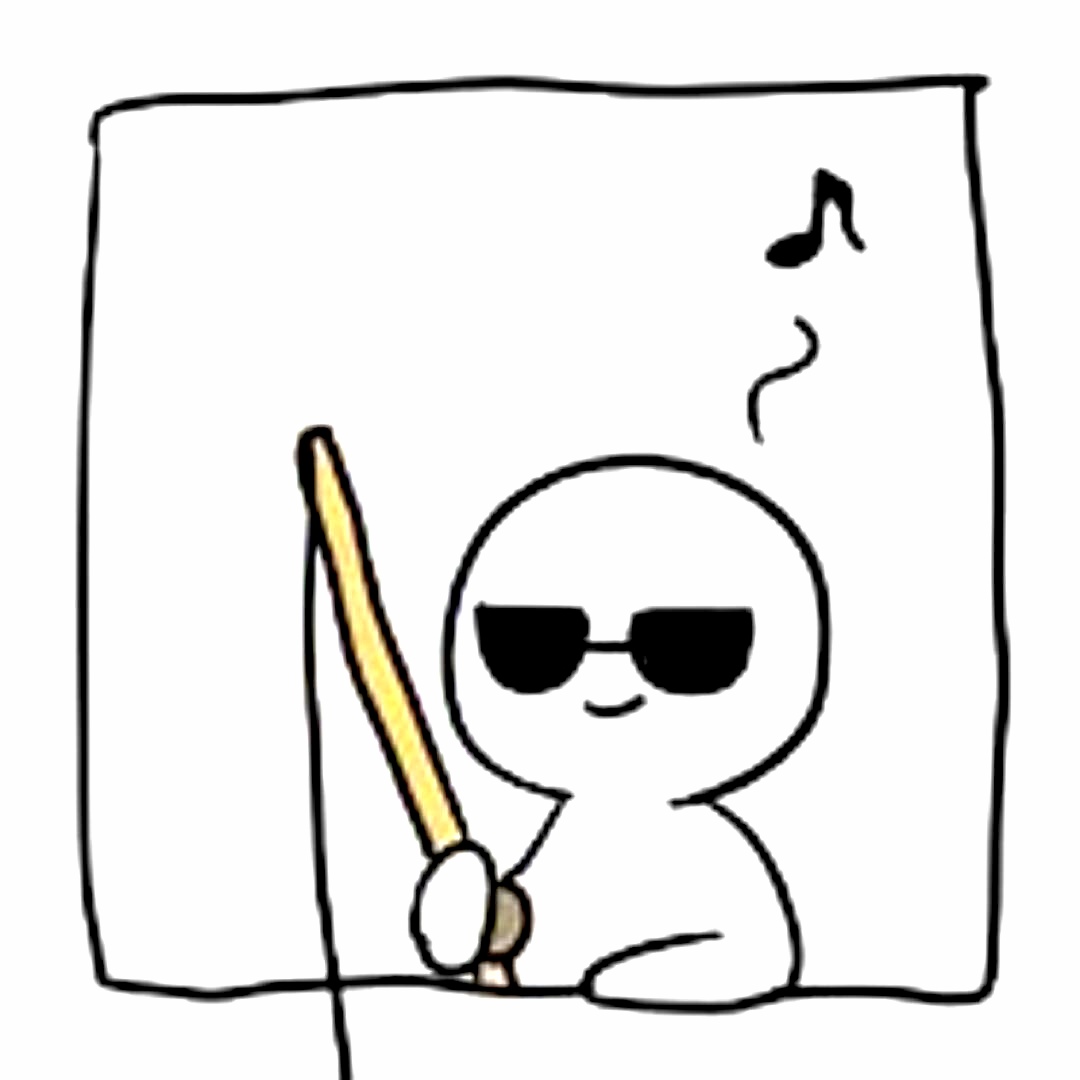WTG简介※
这项功能最早推出于 2011 年 9 月,并包含在之后发布的 Windows 8 企业版、Windows 8.1 企业版、 Windows 10 企业版,教育版和 1607 版本及之后的 Windows 10 专业版中。通过此功能,你可以将 Windows 「浓缩」到一个 USB 存储设备上并随身携带,并且由于是储存在外置设备中,所以不用担心本机的容量问题。这对那些对 Windows 有短暂需求而又不想装 Boot Camp 和虚拟机的 Mac 用户来说可谓非常友好了。
在开始之前还有以下需要值得注意的两点:
U盘选择※
微软官方对 WTG 的要求为:接口为 USB 2.0 及以上,容量为 32 G 及以上,不过既然是运行完整的 Windows,那么官方的要求肯定是不达标的,所以一个性能优异的 USB 存储器还是有必要的。虽然微软官方认证了一些第三方的 USB 存储器,不过这些认证的 USB 存储器价格普遍偏高,如果预算充足的话可以考虑。
这里我使用的U盘是来自梵想(FANXIANG)的容量为1TB、接口为USB3.2Gen2和Type-C双接口、类型为固态U盘的FF952,实际测速为Type-C口的读取速率最高为1050MB/s,最大写入速率为950MB/s,如果用USB3.2Gen2,我这里速度会掉到二分之一,可能是接口问题,理论上二者的速率应该是一致的。
系统选择※
准备好硬件之后,接下来就到了安装环节。如果你想使用官方工具进行安装的话,你的系统必须满足 Windows 8/8.1/10 企业版、Windows 10 教育版和 1607 版本及之后的 Windows 10 专业版。在这些版本的 Windows 中 WTG 已经内置于系统,只需直接打开即可。
当然,如果你的系统没有满足以上条件的话,你也可以使用第三方 WTG 工具来制作,第三方工具相对于官方工具来说限制条件会少许多。因为我们要把windows11装到vhdx当中,这与传统的直接安装到硬盘上有所区别,为了方便起见,这里我们会用到萝卜头IT论坛的工具——WTG辅助工具。

工具高级选项说明
————————————————————————————————————
传统(推荐):
传统方式是直接将install.wim中的文件解压到优盘上,与我们平时使用的系统差不多。
虚拟硬盘(仅Win10系统支持):
VHD写入 是一种新方法,原理是建立一个vhd虚拟盘,将文件解压到vhd虚拟磁盘中。
然后通过引导程序,引导这个虚拟磁盘。此方式启动成功率较低,不推荐。
VHDX:VHDX(虚拟硬盘格式),由微软推出Windows 8将支持VHDX文件,新的VHDX格式能支持64TB空间,是当前的VHD格式的2TB空间限制的32倍。
注意:vhdx仅限win8及以上系统、vhd写入方式仅限win7 及以上系统、xp系统只能用传统!
关于VHD模式更多信息请看:https://bbs.luobotou.org/thread-5964-1-1.html
关于三种模式性能上的区别,请看评测:传统、VHD、VHDX性能对比测试
————————————————————————————————————
这里我选择工具的传统模式,至于vhdx文件则通过windows计算机管理页面来创建即可,创建完成之后初始化+挂载,即可得到一个虚拟的盘符,在工具中选择安装到该目标盘符即可。
等待安装结束,我们就得到了一个安装有windows11的vhdx文件了,这里我将其命名为win11.vhdx,注意名称不要为特殊字符或者中文,避免报错。
接下来,就需要安装ventoy来引导镜像文件和vhdx文件实现启动windows或者打开其他系统镜像文件了。
安装Ventoy※
- ventoy中文官网:https://www.ventoy.net/cn/
- vhd(x)插件链接:https://www.ventoy.net/cn/plugin_vhdboot.html
这里需要下载两个文件:一个是ventoy本体,另一个是ventoy的插件(用来支持引导vhdx文件的)。
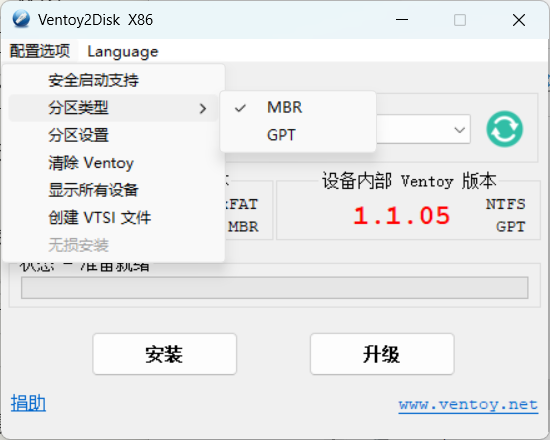
这里选择分区类型为GPT,分区设置内可以根据需要设置不分配的硬盘大小,用来安装其他系统或分区。
设置完成点击安装或升级即可一键完成安装,如果要更改主题或其他设置,可以使用VentoyPlugson来设置,打开软件点击启动即可自动打开浏览器页面访问设置。
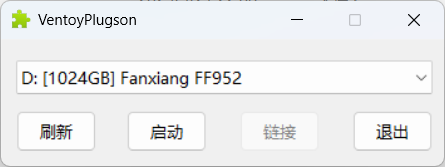
以下为浏览器web页面:
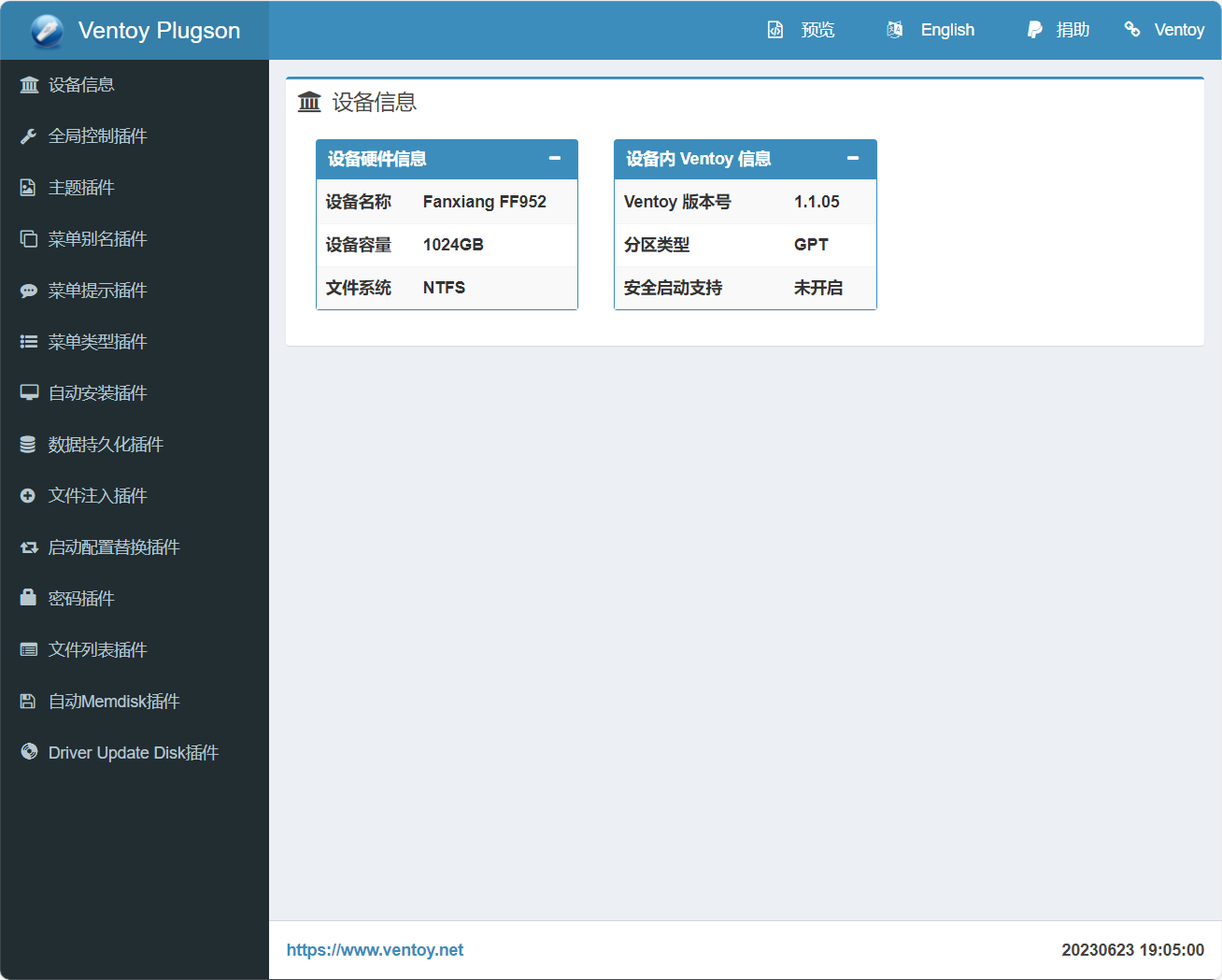
引用: